最近我在 iPhone X 上的 Face ID 停止工作了。 當我嘗試解鎖我的 iPhone 時,面容 ID 沒有反應或沒有顯示任何錯誤。 我重置了 Face ID 並嘗試錄製新的 Face ID 樣本,但失敗了。 如何修復 iPhone X 面容 ID 不起作用?
臉部ID已普遍用於iPhone X系列。 它徹底改變了我們解鎖,登錄和付款的方式。 有時,Face ID可能會暫時出錯或停止工作。 如果您正在努力尋找解決此問題的綜合指南,請查看該職位是您的理想選擇。 我們將盡力告訴您更多工具和提示。
iPhone損壞了水
您的iPhone不防水。 如果不小心將iPhone X掉入水中,則人臉識別功能可能無法使用。
TrueDepth相機問題
TrueDepth Camera在捕獲准確的面部數據方面承擔了很多責任。 它可以投影和分析超過30,000個點,以創建您的臉部深度圖。 如果TrueDepth相機被遮蓋或遮擋,則無法在iPhone上使用Face ID。
iPhone長時間保持解鎖狀態
如果您的iPhone保持解鎖狀態超過48小時,則Face ID可能無法使用。 或者您的iOS設備剛剛重新啟動。
人臉匹配失敗
如果TrueDepth相機看不到您的眼睛,鼻子和鼠標,則無法使用Face ID打開iPhone。 儘管Face ID在很多情況下都可以使用,但是當某些類型的光線被太陽鏡擋住時,您仍然無法使用它。
面對錯誤的方向
如果您以錯誤的位置面對iPhone,它肯定會失敗。 您必須確保將TrueDepth相機自然擺放在正確的位置。
當您的面容 ID 或密碼因未知原因無法使用時,解決屏幕問題的最佳解決方案是使用 Aiseesoft iOS系統恢復 -Fonelab。 它是專業的iOS系統恢復軟件,可將屏幕問題或iTunes問題恢復正常的iPhone / iPad / iPod。

下載
100% 安全。無廣告。
100% 安全。無廣告。
假設您已經在電腦上下載了 iOS 系統。 您需要的是運行它並使用 USB 數據線將您的 iPhone 連接到計算機。 然後,單擊“iOS 系統恢復”。

單擊“開始”並選擇修復模式以修復您的 iPhone。 您可以選擇標準模式或高級模式來開始修復 Face ID 不工作的問題。

您可以按照過程中顯示的步驟將iPhone置於恢復模式或DFU模式。

之後,您可以選擇您的 iPhone 模式,然後單擊“修復”開始修復您的 iPhone 系統。 下載固件和修復您的 iPhone 系統需要幾分鐘時間。 所以,請耐心等待。

Apple 會定期更新 iOS 系統,以發布更多炫酷功能並修復一些錯誤。 Face ID 不工作可能是一個信號,告訴你也許是時候升級你的 iOS 系統了。
如果要在iPhone或iPad上操作該過程,則應轉到 設定 > 總 > 軟件更新.
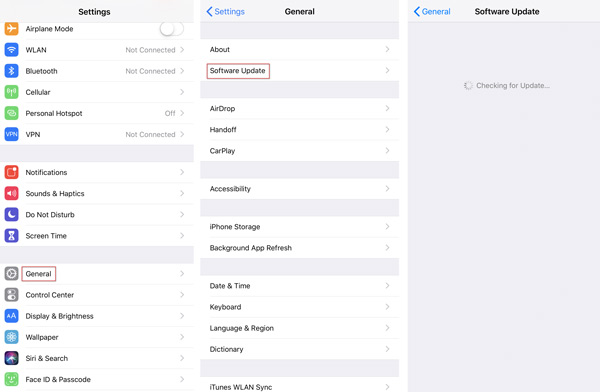
除了上述功能之外, Aiseesoft iOS系統恢復 還為您提供了升級iOS系統的選項。 您可以使用此功能強大的軟件輕鬆將iOS 16升級到iOS 17,或將iOS 13降級到iOS 12。
通常,面部識別器使用TrueDepth相機掃描您的面部。 因此,只要確保您面對的是TrueDepth相機,就不會被太陽鏡等其他物體遮蓋。 當iPhone或iPad距離面部約10到20英寸時,面部識別ID效果很好。 您可以像撥打FaceTime通話或拍照一樣正常使用Face ID。
作為iPhone X的主要解鎖功能,有時Face ID無法可靠地解鎖iPhoneX。那時,您可以嘗試重設Face ID並重新設置。
只要到 設定 > 輸入您的密碼 > 人臉ID和密碼。 然後,您可以再次設置面部識別碼。
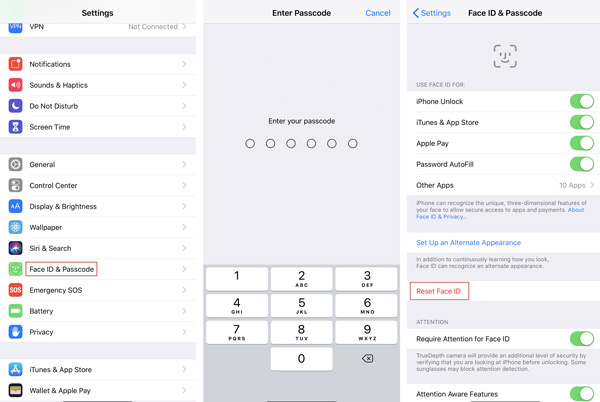
如果重置面容 ID 無法解決問題,您可以嘗試重置 iPhone X 上的所有設置。您可以選擇前往 設定 > 總 > 重設 > 復位所有設置。 您需要輸入密碼以確保您確實要重置所有設置。
你也可以 將iPhone重置為出廠默認設置 使用iTunes。
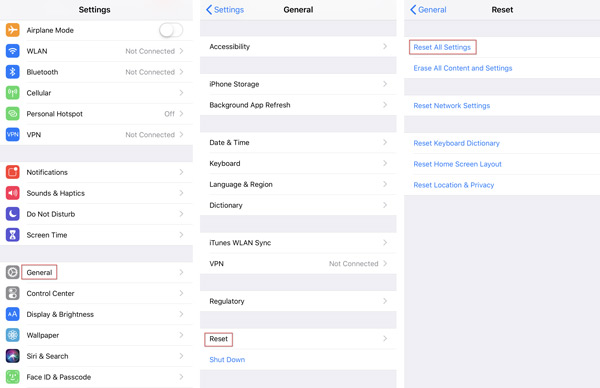
TrueDepth相機可以調整顯示或音量。 當您查看iPhone時,顯示屏將變暗,直到您停止查看為止。 如果您不看設備,它將降低警報量。
如果要關閉這些功能,可以轉到 設定 > 人臉ID和密碼 > 輸入您的密碼,並禁用 注意意識功能.
當您的臉部發生了巨大變化時,例如戴著化妝品,口罩或太陽鏡,您無法確保Face ID仍能識別您。 您可以使用“設置替代外觀”來設置替代外觀。
你可以去 設定 > 人臉ID和密碼 > 設置替代外觀。 您可以像設置原始人臉ID一樣設置另一個人臉ID。
本文主要關註解決iPhone X系列上的Face ID無法正常工作的問題。 最重要的是,我們討論了解決Face ID問題的最佳解決方案。 Fonelab iOS系統恢復是修復Face ID問題,其他屏幕問題和iTunes錯誤的有效工具。 然後,我們提到了其他6種解決方案來將您的iPhone Face ID修復為正常。 還有其他更好的解決方案,請隨時發表評論。
iPhone無法正常工作
1. Spotlight搜索在iPhone上不起作用 2.修復iPhone觸摸屏無法正常工作 3.觸摸ID無效 4.人臉ID無效 5.修復Outlook郵件無法在iPhone上運行的問題 6. iPhone熱點不起作用 7.解決Safari無法在iPhone上運行的問題 8. iPhone GPS無法正常工作
在各種問題上將iOS系統恢復正常,例如卡在DFU模式,恢復模式,耳機模式,Apple徽標等中,而不會丟失任何數據。
100% 安全。無廣告。
100% 安全。無廣告。